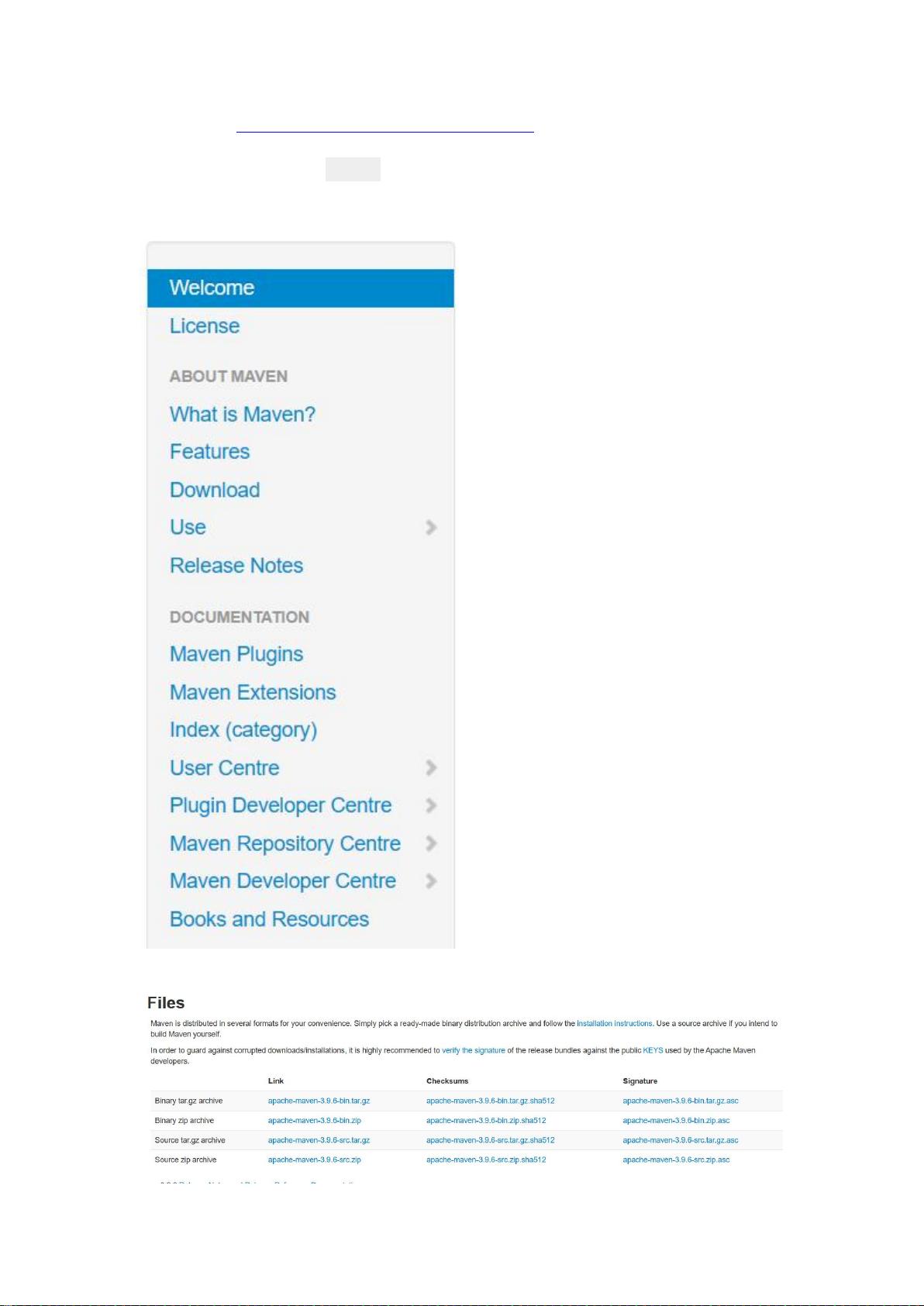关于IDEA中maven的下载与配置配置
需积分: 0 171 浏览量
更新于2024-03-09
收藏 530KB PDF 举报
### 关于IntelliJ IDEA中Maven的下载与配置
#### Maven简介
Maven是由Apache基金会维护的一个项目管理和构建工具,它通过一个项目对象模型(POM)来管理项目的构建、报告和文档。Maven使用XML文件来描述项目的结构,并且能够通过简单的命令行指令完成项目的构建过程。
#### Maven在IntelliJ IDEA中的作用
在IntelliJ IDEA中集成Maven,可以极大地提高开发效率。IDEA支持Maven项目的一键式创建、依赖管理、构建和运行等功能,使开发者能够更专注于业务逻辑的编写而无需过多关注构建细节。
#### 下载Maven
1. **访问Maven官网**:
- 打开Maven官方网站:https://maven.apache.org/
- 点击“Download”按钮进入下载页面。
2. **选择合适的版本**:
- 根据系统需求选择合适的版本进行下载。通常推荐使用最新的稳定版本。
- 下载页面提供了多个压缩包选项,例如`.tar.gz`或`.zip`格式。
3. **下载压缩包**:
- 选择适合的操作系统压缩包进行下载。
- 下载完成后,将压缩包解压到指定目录。
#### 配置Maven环境
1. **设置环境变量**:
- 右键点击“此电脑”,选择“属性”。
- 在弹出的窗口中点击“高级系统设置”。
- 在“系统属性”对话框中点击“环境变量”。
- 在“系统变量”区域点击“新建”,添加名为`MAVEN_HOME`的环境变量。
- 设置变量值为Maven的安装目录路径,例如`C:\Program Files\Apache\maven-3.9.1`。
- 点击“确定”。
2. **配置PATH环境变量**:
- 在“系统变量”列表中找到`Path`变量,点击“编辑”。
- 点击“新建”,添加`%MAVEN_HOME%\bin`至路径列表中。
- 点击“确定”。
3. **验证Maven配置**:
- 按下`Win + R`键打开运行窗口,输入`cmd`回车打开命令提示符。
- 输入`mvn -v`并回车,如果配置成功,将会显示Maven的版本信息等详细数据。
#### 在IntelliJ IDEA中配置Maven
1. **打开IntelliJ IDEA**:
- 启动IntelliJ IDEA。
2. **配置Maven SDK**:
- 进入“File”>“Settings”>“Build, Execution, Deployment”>“Build Tools”>“Maven”。
- 在“Runner”标签页中配置Maven SDK路径,指向之前设置的`MAVEN_HOME`。
3. **导入Maven项目**:
- 选择“File”>“New”>“Project from Existing Sources”。
- 选择包含`pom.xml`文件的项目目录,点击“Next”。
- 选择合适的SDK和Maven配置,点击“Finish”。
4. **构建和运行Maven项目**:
- 在IntelliJ IDEA中右键点击项目,选择“Maven”>“Reimport”重新加载项目配置。
- 使用Maven生命周期命令如`mvn clean install`进行构建。
- 运行项目中的主类。
#### 总结
通过上述步骤,您可以在IntelliJ IDEA中顺利地配置并使用Maven。Maven的强大之处在于它可以自动化很多重复性的构建任务,让开发者能够更加专注于业务逻辑的开发。此外,通过IDEA与Maven的紧密结合,可以极大地提高开发效率和代码质量。如果您在配置过程中遇到任何问题,建议查阅官方文档或者寻求社区的帮助。
狸猫子
- 粉丝: 1
- 资源: 2
最新资源
- 光储并网VSG系统Matlab simulink仿真模型,附参考文献 系统前级直流部分包括光伏阵列、变器、储能系统和双向dcdc变器,后级交流子系统包括逆变器LC滤波器,交流负载 光储并网VSG系
- file_241223_024438_84523.pdf
- 质子交膜燃料电池PEMFC Matlab simulink滑模控制模型,过氧比控制,温度控制,阴,阳极气压控制
- IMG20241223015444.jpg
- 模块化多电平变器(MMC),本模型为三相MMC整流器 控制策略:双闭环控制、桥臂电压均衡控制、模块电压均衡控制、环流抑制控制策略、载波移相调制,可供参考学习使用,默认发2020b版本及以上
- Delphi 12 控件之FlashAV FFMPEG VCL Player For Delphi v7.0 for D10-D11 Full Source.7z
- Delphi 12 控件之DevExpressVCLProducts-24.2.3.exe.zip
- Mysql配置文件优化内容 my.cnf
- 中国地级市CO2排放数据(2000-2023年).zip
- smart200光栅报警程序